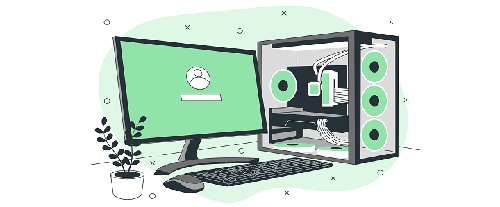Клавиатура — один из ключевых компонентов любого компьютера или ноутбука. Если клавиши начинают залипать, плохо реагировать на нажатия или вовсе перестают работать, это может серьезно затруднить использование устройства. К счастью, большинство проблем можно решить самостоятельно, не прибегая к помощи специалистов. Мы подготовили подробное руководство, которое поможет вам выявить причину неполадок и предложить эффективные способы их устранения.

Правильная диагностика и своевременный ремонт помогут восстановить работоспособность клавиатуры.
Шаг 1: Диагностика проблемы
Перед началом ремонта важно определить, почему клавиши залипают или не работают:
- Загрязнение: Пыль, крошки и другие частицы могут мешать нормальному движению клавиш.
- Программный сбой: Проблемы с драйверами или конфликты в системе могут вызвать отказ клавиш.
- Механическая поломка: Износ механизмов или повреждение внутренних контактов приводит к неисправностям.
- Жидкость: Разлитие жидкости на клавиатуру часто вызывает короткое замыкание или окисление контактов.
Эти причины требуют внимательного анализа для выбора правильного решения.
Шаг 2: Очистка клавиатуры
Если проблема вызвана загрязнением, выполните следующие действия:
- Выключите устройство: Убедитесь, что компьютер или ноутбук полностью обесточен.
- Переверните клавиатуру: Легко встряхните её, чтобы удалить крупный мусор (крошки, пыль).
- Используйте баллончик со сжатым воздухом: Направьте струю воздуха под клавиши для удаления пыли.
- Очистите поверхность: Протрите клавиши мягкой тканью, смоченной в спирте или мыльном растворе.
Очистка часто помогает решить проблему залипания клавиш.
Шаг 3: Проверка драйверов и программного обеспечения
Если клавиши не работают из-за программного сбоя, выполните следующие шаги:
- Обновите драйверы: Откройте "Диспетчер устройств", найдите клавиатуру и обновите её драйверы.
- Проверьте настройки системы: Убедитесь, что язык ввода и раскладка клавиатуры настроены правильно.
- Перезагрузите компьютер: Иногда простая перезагрузка решает временные сбои.
- Сканируйте систему на вирусы: Вредоносное ПО может повлиять на работу клавиатуры.
Эти действия помогут исключить программные причины неисправности.
Шаг 4: Ремонт механических повреждений
Если клавиши сломаны или залипание вызвано механическими проблемами:
- Снимите клавишу: Аккуратно подденьте её с помощью плоской отвертки или специального инструмента.
- Осмотрите механизм: Проверьте, нет ли деформации или окисления контактов.
- Замените механизм: Если механизм поврежден, замените его на новый (можно заказать детали для вашей модели).
- Используйте внешнюю клавиатуру: Как временное решение, подключите USB-клавиатуру.
Ремонт механических повреждений требует аккуратности и внимания.
Шаг 5: Что делать, если клавиатура залита жидкостью
Если на клавиатуру пролилась жидкость, действуйте быстро:
- Отключите устройство: Немедленно выключите компьютер или ноутбук.
- Переверните клавиатуру: Поставьте её вертикально, чтобы жидкость стекла.
- Промокните остатки: Используйте бумажные полотенца или салфетки.
- Оставьте сушиться: Дайте клавиатуре высохнуть в течение 24–48 часов.
Если после просушки клавиши всё ещё не работают, возможно, потребуется профессиональный ремонт.
Рекомендации по профилактике
Чтобы избежать повторных проблем с клавиатурой, следуйте этим советам:
- Регулярно очищайте клавиатуру: Следите за чистотой устройства, особенно если едите рядом с компьютером.
- Избегайте разлитий: Не используйте напитки рядом с техникой.
- Обновляйте драйверы: Регулярно проверяйте наличие обновлений для программного обеспечения.
- Используйте защитные чехлы: Для ноутбуков доступны специальные накладки, предотвращающие попадание пыли и грязи.

Профилактика поможет сохранить клавиатуру в рабочем состоянии на долгое время.
Заключение
Залипающие или неработающие клавиши — это проблема, которую можно решить самостоятельно, если следовать инструкции. Очистка, обновление драйверов или ремонт механических повреждений помогут восстановить работоспособность клавиатуры. Однако, если проблема слишком сложная или требует специальных навыков, обратитесь к профессионалам. Бережное отношение к технике и своевременная диагностика помогут избежать дорогостоящего ремонта в будущем. Удачи в ремонте!